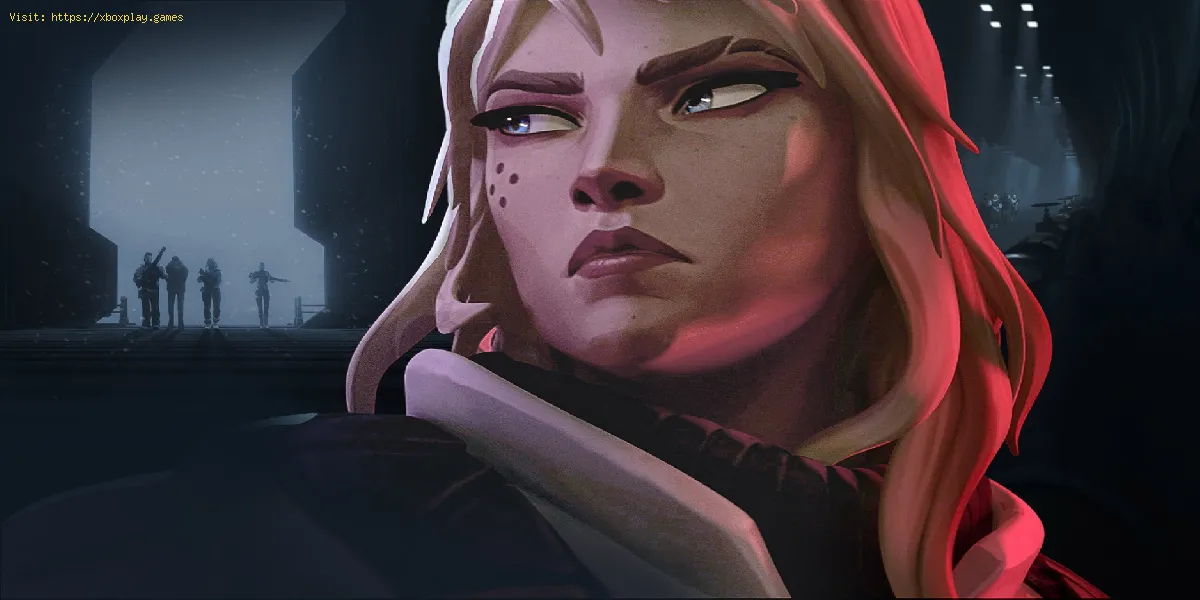durch
2023-06-26 03:48:56
Lesen Sie diesen Artikel in: English | Espanol | Francais | Deutsch | Portugues | Italiano |
Schauen Sie sich unsere Schritt-für-Schritt-Anleitung zum Beheben von hängengebliebenen und eingefrorenen Valorant-Fehlern unter Windows 11 an.
Valorant ist ein Online-Multiplayer-Ego-Shooter-Spiel, das seit seiner Veröffentlichung enorme Popularität erlangt hat. Wie bei jedem anderen Spiel gibt es jedoch auch bei Valorant Probleme, und eines der häufigsten Probleme ist, dass das Spiel unter Windows 11 hängen bleibt und einfriert. Dieses Problem kann frustrierend sein und Ihr Spielerlebnis ruinieren. In diesem Blogbeitrag besprechen wir die häufigsten Ursachen dafür, dass Valorant unter Windows 11 hängen bleibt und einfriert, und bieten Ihnen Lösungen zur Behebung des Problems.
Häufige Ursachen für Probleme mit dem Hängenbleiben und Einfrieren von Valorant unter Windows 11
Es kann verschiedene Gründe dafür geben, dass Valorant unter Windows 11 hängen bleibt und einfriert. Hier sind einige der häufigsten Ursachen:
- - Veraltete Treiber
- - Beschädigte Spieledateien
- - Systemprobleme
- - Übertakten
- - Inkompatible Hardware
- - Unzureichende Ressourcen
So beheben Sie Probleme mit dem Hängenbleiben und Einfrieren von Valorant unter Windows 11
Lesen Sie auch:
Nachdem wir nun die möglichen Ursachen dafür kennen, dass Valorant hängen bleibt und einfriert, besprechen wir nun die Lösungen zur Behebung des Problems.
- Treiber aktualisieren: Die erste und wichtigste Lösung zur Behebung von Hängenbleiben und Einfrieren von Valorant ist die Aktualisierung Ihrer Grafiktreiber. Sie können dies tun, indem Sie die offizielle Website Ihres Grafikkartenherstellers besuchen und die neuesten Treiber herunterladen.
- Spieldateien überprüfen: Manchmal können beschädigte Spieldateien dazu führen, dass Valorant hängen bleibt und einfriert. Um dieses Problem zu beheben, müssen Sie die Spieldateien überprüfen. Sie können dies tun, indem Sie das Spiel starten und oben links auf die Schaltfläche „Valorant“ klicken. Klicken Sie auf „Optionen“ und dann auf „Bestätigen“. Warten Sie, bis der Vorgang abgeschlossen ist und die Spieldateien repariert werden.
- Überprüfen Sie die Systemanforderungen: Stellen Sie sicher, dass Ihr System die Mindestanforderungen für die Ausführung von Valorant erfüllt. Sie können die Systemanforderungen auf der offiziellen Website von Valorant überprüfen.
- Übertaktung deaktivieren: Übertaktung kann dazu führen, dass Ihr System instabil wird und Valorant hängen bleibt und einfriert. Um dieses Problem zu beheben, müssen Sie die Übertaktung deaktivieren.
- Passen Sie die Einstellungen im Spiel an: Sie können auch versuchen, die Einstellungen im Spiel anzupassen, um Probleme mit dem Hängenbleiben und Einfrieren von Valorant zu beheben. Versuchen Sie, die Grafikeinstellungen zu verringern, und prüfen Sie, ob das Problem weiterhin besteht.
- Spieldateien reparieren: Wenn das Problem durch die Überprüfung der Spieldateien nicht behoben wird, können Sie versuchen, die Spieldateien zu reparieren. Gehen Sie dazu in das Valorant-Verzeichnis, klicken Sie mit der rechten Maustaste auf die Datei „VALORANT-Win64-Shipping.exe“ und klicken Sie auf „Eigenschaften“. Klicken Sie auf die Registerkarte „Kompatibilität“ und dann auf „Kompatibilitäts-Fehlerbehebung ausführen“. Befolgen Sie die Anweisungen und die Spieldateien werden repariert.
- Installieren Sie das Spiel neu: Wenn keine der oben genannten Lösungen funktioniert, besteht der letzte Ausweg darin, das Spiel neu zu installieren. Stellen Sie sicher, dass Sie Ihre Spieldateien sichern, bevor Sie das Spiel neu installieren.
Valorant ist ein unterhaltsames und aufregendes Spiel, aber manchmal kann es unter Windows 11 hängen bleiben und einfrieren. In diesem Blogbeitrag haben wir die häufigsten Ursachen dafür besprochen, dass Valorant unter Windows 11 hängen bleibt und einfriert, und Ihnen Lösungen zur Behebung des Problems bereitgestellt. Wir hoffen, dass diese Lösungen Ihnen dabei helfen, Valorant wieder ohne Probleme zu spielen. Wenn Sie andere Lösungen haben, die für Sie funktioniert haben, teilen Sie diese gerne in den Kommentaren unten mit.
Tags:
counter strike, league of legends, steam download, angels envy, games free, stats, valroant, vlaorant, alorant
Plattform(s):
Microsoft Windows PC
Entwickelt von:
Riot Games
Im Vertrieb von:
Riot Games
Motor:
Unreal Engine
Genero(s):
Action, Strategie, taktischer Schütze
Modus:
Multiplayer
Alterseinstufung (PEGI):
16+